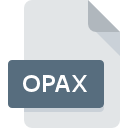
Расширение файла OPAX
Microsoft Office Customization Tool (OCT) Standard Settings
-
DeveloperMicrosoft Corporation
-
Category
-
Популярность3.7 (4 votes)
Что такое файл OPAX?
OPAX - это расширение файла, обычно связанное с файлами Microsoft Office Customization Tool (OCT) Standard Settings. Спецификация Microsoft Office Customization Tool (OCT) Standard Settings была создана Microsoft Corporation. Файлы с расширением OPAX могут использоваться программами, распространяемыми для платформы Windows. OPAX файл относится к категории Файлы параметров так же, как #NUMEXTENSIONS # других расширений файлов, перечисленных в нашей базе данных. Пользователям рекомендуется использовать Office Customization Tool программное обеспечение для управления OPAX файлами, хотя 1 другие программы также могут обрабатывать этот тип файлов. Программное обеспечение Office Customization Tool было разработано Microsoft Corporation, и на его официальном веб-сайте вы можете найти дополнительную информацию о файлах OPAX или программном обеспечении Office Customization Tool.
Программы, которые поддерживают OPAX расширение файла
Ниже приведена таблица со списком программ, которые поддерживают OPAX файлы. OPAX файлы можно встретить на всех системных платформах, включая мобильные, но нет гарантии, что каждый из них будет должным образом поддерживать такие файлы.
Как открыть файл OPAX?
Проблемы с доступом к OPAX могут быть вызваны разными причинами. Что важно, все распространенные проблемы, связанные с файлами с расширением OPAX, могут решать сами пользователи. Процесс быстрый и не требует участия ИТ-специалиста. Приведенный ниже список проведет вас через процесс решения возникшей проблемы.
Шаг 1. Установите Office Customization Tool программное обеспечение
 Основная и наиболее частая причина, препятствующая открытию пользователями файлов OPAX, заключается в том, что в системе пользователя не установлена программа, которая может обрабатывать файлы OPAX. Этот легкий. Выберите Office Customization Tool или одну из рекомендованных программ (например, Microsoft Office) и загрузите ее из соответствующего источника и установите в своей системе. В верхней части страницы находится список всех программ, сгруппированных по поддерживаемым операционным системам. Самый безопасный способ загрузки Office Customization Tool установлен - для этого зайдите на сайт разработчика (Microsoft Corporation) и загрузите программное обеспечение, используя предоставленные ссылки.
Основная и наиболее частая причина, препятствующая открытию пользователями файлов OPAX, заключается в том, что в системе пользователя не установлена программа, которая может обрабатывать файлы OPAX. Этот легкий. Выберите Office Customization Tool или одну из рекомендованных программ (например, Microsoft Office) и загрузите ее из соответствующего источника и установите в своей системе. В верхней части страницы находится список всех программ, сгруппированных по поддерживаемым операционным системам. Самый безопасный способ загрузки Office Customization Tool установлен - для этого зайдите на сайт разработчика (Microsoft Corporation) и загрузите программное обеспечение, используя предоставленные ссылки.
Шаг 2. Убедитесь, что у вас установлена последняя версия Office Customization Tool
 Если проблемы с открытием файлов OPAX по-прежнему возникают даже после установки Office Customization Tool, возможно, у вас устаревшая версия программного обеспечения. Проверьте веб-сайт разработчика, доступна ли более новая версия Office Customization Tool. Разработчики программного обеспечения могут реализовать поддержку более современных форматов файлов в обновленных версиях своих продуктов. Это может быть одной из причин, по которой OPAX файлы не совместимы с Office Customization Tool. Все форматы файлов, которые прекрасно обрабатывались предыдущими версиями данной программы, также должны быть открыты с помощью Office Customization Tool.
Если проблемы с открытием файлов OPAX по-прежнему возникают даже после установки Office Customization Tool, возможно, у вас устаревшая версия программного обеспечения. Проверьте веб-сайт разработчика, доступна ли более новая версия Office Customization Tool. Разработчики программного обеспечения могут реализовать поддержку более современных форматов файлов в обновленных версиях своих продуктов. Это может быть одной из причин, по которой OPAX файлы не совместимы с Office Customization Tool. Все форматы файлов, которые прекрасно обрабатывались предыдущими версиями данной программы, также должны быть открыты с помощью Office Customization Tool.
Шаг 3. Назначьте Office Customization Tool для OPAX файлов
После установки Office Customization Tool (самой последней версии) убедитесь, что он установлен в качестве приложения по умолчанию для открытия OPAX файлов. Следующий шаг не должен создавать проблем. Процедура проста и в значительной степени не зависит от системы

Изменить приложение по умолчанию в Windows
- Щелкните правой кнопкой мыши на файле OPAX и выберите « опцией».
- Далее выберите опцию а затем с помощью откройте список доступных приложений.
- Наконец, выберите , укажите папку, в которой установлен Office Customization Tool, установите флажок Всегда использовать это приложение для открытия OPAX файлы свой выбор, нажав кнопку

Изменить приложение по умолчанию в Mac OS
- Нажав правую кнопку мыши на выбранном файле OPAX, откройте меню файла и выберите
- раздел помощью, щелкнув его название
- Выберите из списка соответствующую программу и подтвердите, нажав « .
- Если вы выполнили предыдущие шаги, должно появиться сообщение: Это изменение будет применено ко всем файлам с расширением OPAX. Затем нажмите кнопку , чтобы завершить процесс.
Шаг 4. Убедитесь, что OPAX не неисправен
Вы внимательно следили за шагами, перечисленными в пунктах 1-3, но проблема все еще присутствует? Вы должны проверить, является ли файл правильным OPAX файлом. Отсутствие доступа к файлу может быть связано с различными проблемами.

1. Убедитесь, что OPAX не заражен компьютерным вирусом
Если файл заражен, вредоносная программа, находящаяся в файле OPAX, препятствует попыткам открыть его. Сканируйте файл OPAX и ваш компьютер на наличие вредоносных программ или вирусов. Если сканер обнаружил, что файл OPAX небезопасен, действуйте в соответствии с инструкциями антивирусной программы для нейтрализации угрозы.
2. Проверьте, не поврежден ли файл
Если файл OPAX был отправлен вам кем-то другим, попросите этого человека отправить вам файл. Возможно, что файл не был должным образом скопирован в хранилище данных и является неполным и поэтому не может быть открыт. Это может произойти, если процесс загрузки файла с расширением OPAX был прерван и данные файла повреждены. Загрузите файл снова из того же источника.
3. Проверьте, есть ли у вашей учетной записи административные права
Некоторые файлы требуют повышенных прав доступа для их открытия. Войдите в систему, используя учетную запись администратора, и посмотрите, решит ли это проблему.
4. Убедитесь, что ваше устройство соответствует требованиям для возможности открытия Office Customization Tool
Если система перегружена, она может не справиться с программой, которую вы используете для открытия файлов с расширением OPAX. В этом случае закройте другие приложения.
5. Проверьте, есть ли у вас последние обновления операционной системы и драйверов
Современная система и драйверы не только делают ваш компьютер более безопасным, но также могут решить проблемы с файлом Microsoft Office Customization Tool (OCT) Standard Settings. Возможно, файлы OPAX работают правильно с обновленным программным обеспечением, которое устраняет некоторые системные ошибки.
Вы хотите помочь?
Если у Вас есть дополнительная информация о расширение файла OPAX мы будем признательны, если Вы поделитесь ею с пользователями нашего сайта. Воспользуйтесь формуляром, находящимся здесь и отправьте нам свою информацию о файле OPAX.

 Windows
Windows 

